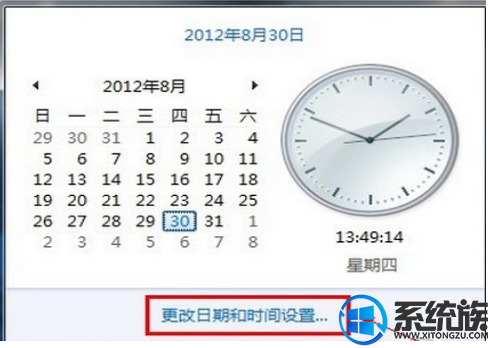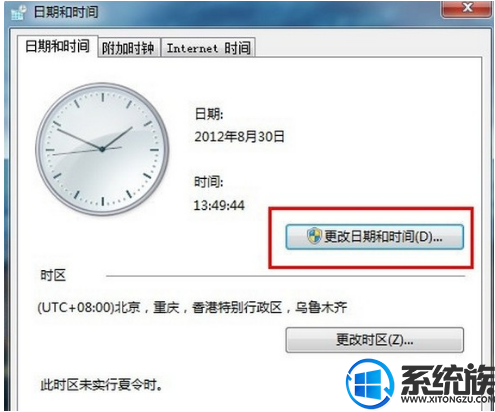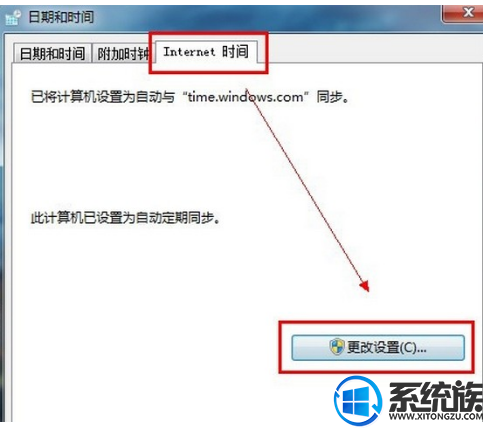win7系统如何自动更新时间
发布时间:2019-02-19 10:29:15 浏览数: 小编:yue
win7系统的桌面右下角上是有显示时间的,自从xp系统升级之后,不少网友表示不知道该如何调整时间了,当然,咱们也不能任电脑上的时间错乱吧!那么,w如何在win7电脑上设置自动更新时间呢?接下来,就由小编来分享下如何在win7系统下调整和设置自动更新时间的功能吧!
推荐:win7 64位专业版
推荐:win7 64位专业版
第一步,点击桌面右下角的时间,然后在弹出的窗口中,选择“更改日期和时间设置”。
第二步:如果电脑上的时间是错乱的,需要对时间进行修改的话,我们可以在日期和时间设置这里,点击“更改日期和时间”,改好之后确认即可。
那么如何才能保证时间的准确性呢?毕竟自己调整的时间是可能出现误差的,所以最好的调整时间的方式是让win7电脑自动同步网络时间,这个操作也非常的简单,只需要切换到“Internet 时间”中,你就会看到有个“更改设置”,点击进行修改。
勾选“与Internet 时间服务器同步”选项,然后就能选择你要同步的服务器,这样就能获取到最为准确的时间了!
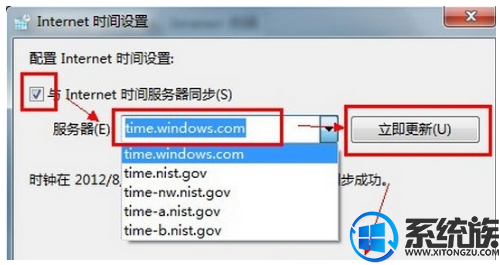
以上操作就是win7系统设置自动更新时间的方法,有需要的用户可以参照上述方法来设置,希望今天的分享能给大家带来帮助。